【輪郭検出】で何ができる?
ひと言で解説
「輪郭検出」は、映像や画像の色の境界線(輪郭)を抽出し、手書きのスケッチや線画のように見せることができるエフェクトです。
こんな人におすすめ
- 実写映像を手軽にアニメやイラスト風にしたい
- ロゴやテキストをネオンサインのように光らせたい
- アナログ感のある、ひと味違った表現を探している
基本情報
各種対応状況
・マルチフレームレンダリング:○
・GPUアクセレーション:○
・カラー:8bit
※カラーが8bitのみ対応です。16bit, 32bitには対応していません。
エフェクトの場所
エフェクト&プリセット > スタイライズ > 輪郭検出
主要なパラメータ解説
パラメータについて
1. 反転
チェックボックスをオンにすると、検出された輪郭の色と背景の色を反転させます。
- オフ(デフォルト)の場合: 白い背景 / 黒い線 → スケッチ風にしたい場合はこちらが基本です。
- オンの場合: 黒い背景 / 白い線 → ネオンやサイバーな表現に向いています。
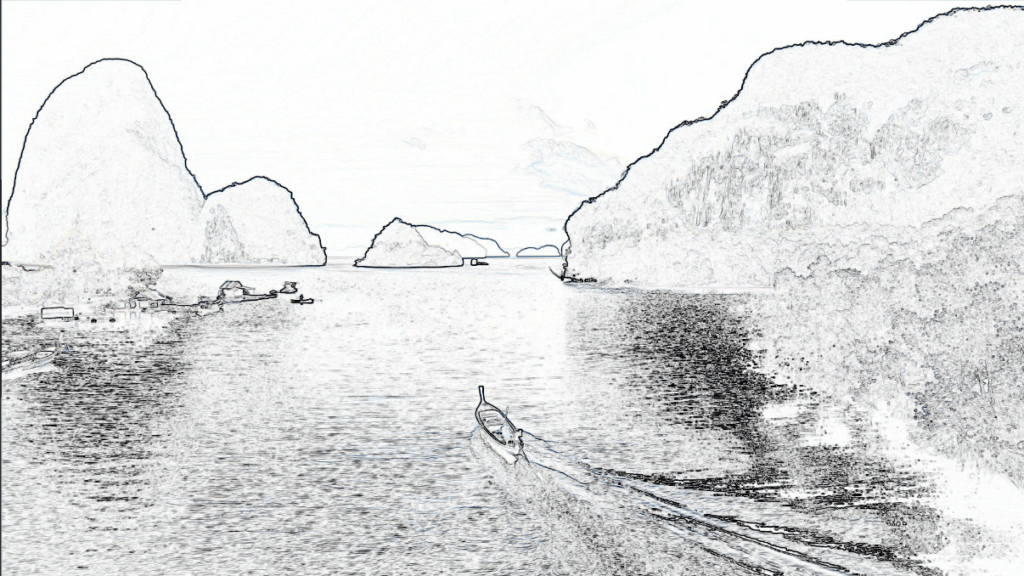
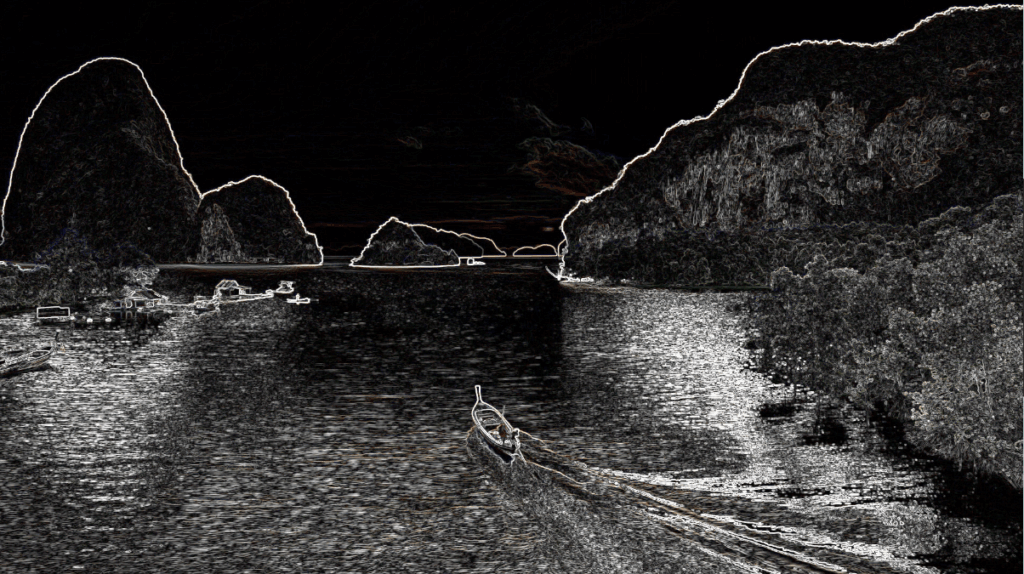
2. 元の画像とブレンド
エフェクトを適用した後の輪郭線と、元の画像をどれくらいの割合で混ぜるかを調整します。0%だと輪郭線のみ、100%だと元の画像がそのまま表示されます。値を調整することで、元の映像にうっすらと輪郭線が重なったような表現も可能です。
(左に「元の画像とブレンド: 0%」(輪郭線のみ)、右に「元の画像とブレンド: 50%」(元の映像に線が重なった状態)の比較画像を配置)
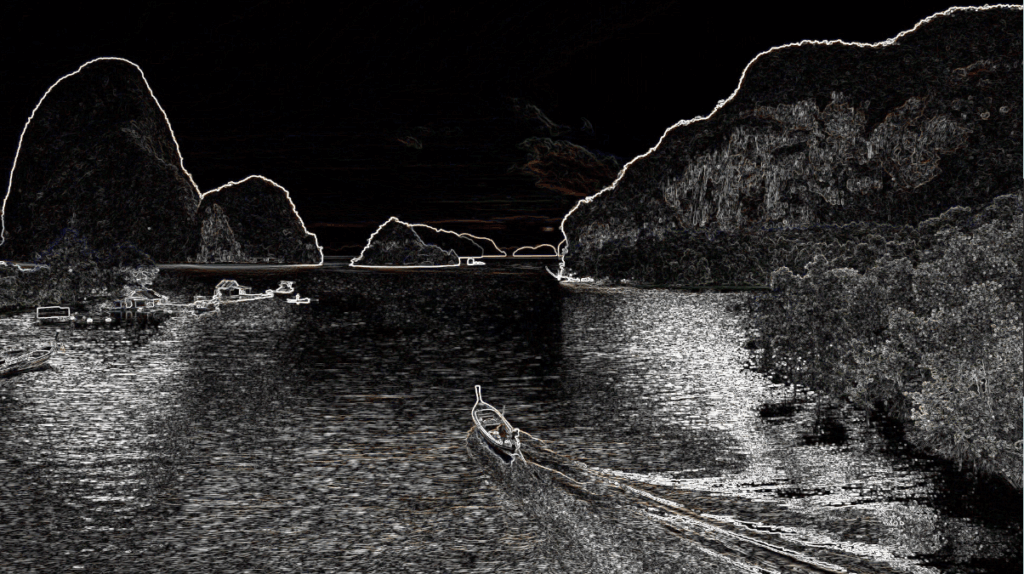
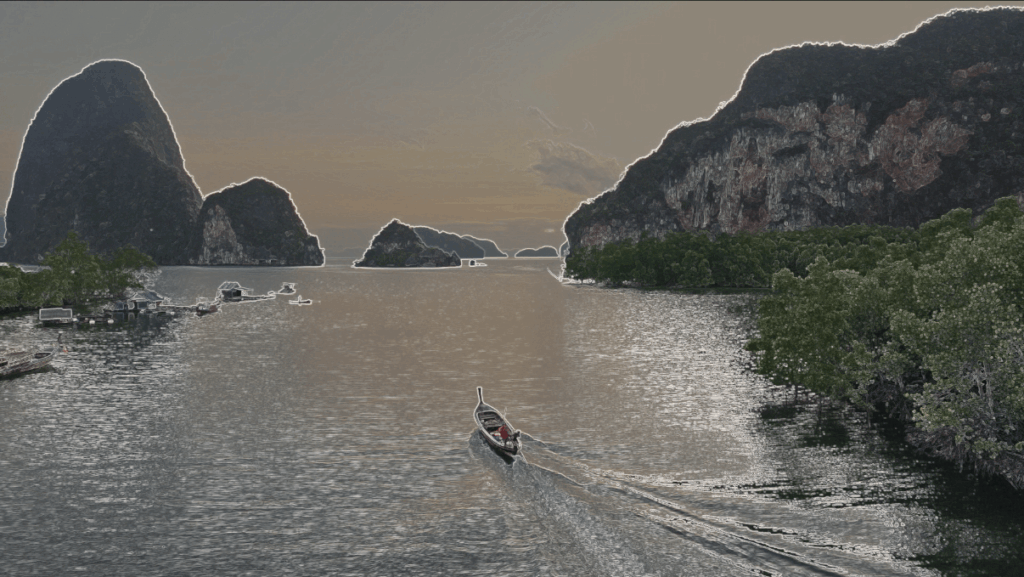
実践的な使い方(簡単チュートリアル)
実写の動画素材を「徐々に線画に変化させる」アニメーションを作成します。
コンポジションに動画素材を配置し、「エフェクト&プリセット」パネルから「輪郭検出」を適用します。この時点で、映像が白黒の線画に変わります。
エフェクトコントロールパネルで「反転」にチェックを入れます。黒い背景に白い線の、クールな見た目にします。
「元の画像とブレンド」のパラメータでキーフレームを打ち、アニメーションさせます。
- アニメーションを開始したい時間(例えば、動画の先頭)に再生ヘッドを合わせます。
- 「元の画像とブレンド」の値を100%にし、ストップウォッチアイコンをクリックしてキーフレームを打ちます。
- アニメーションを終了させたい時間(例えば、1秒後)に再生ヘッドを移動します。
- 「元の画像とブレンド」の値を0%にします。自動的にキーフレームが打たれます。
応用テクニック・組み合わせの例
他のエフェクトとの組み合わせ
4色グラデーション
線画に色を付けたい場合におすすめです。輪郭検出を適用したレイヤーの上に調整レイヤーを新規作成し、そこに「描画 > 4色グラデーション」を適用します。調整レイヤーの描画モードを「乗算」や「スクリーン」に変えることで、カラフルな線画アートが作れます。
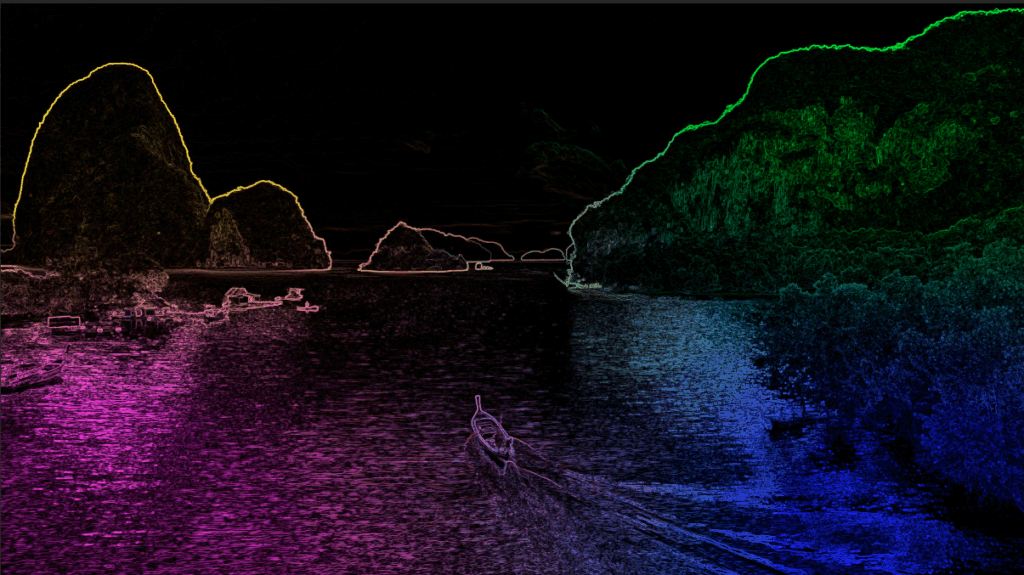
グロー
「反転」をオンにして黒背景/白線の状態にした後、「スタイライズ > グロー」を追加すると、線がネオンのように発光します。テキストやロゴを光らせたい場合に最適な組み合わせです。
タービュレントディスプレイス
エフェクト > ディストーション > タービュレントディスプレイス を軽くかけると、線が微妙に歪んで揺らぎ、アナログな手書き感がアップします。
まとめ
輪郭検出の要点
- 「輪郭検出」は、映像の色の境界線を抽出し、線画風にするエフェクト。
- 「反転」で黒線か白線かを切り替え、「元の画像とブレンド」で元映像との馴染み具合を調整するのが基本。
こんなシーンで使える!
- VLOGやMVで、一部のシーンをイラスト風に見せたいとき
- 建築物やガジェット紹介で、設計図のようなテクニカルな表現をしたいとき
- ロゴやテキストを光らせるアニメーション(ロゴモーション)
非常にシンプルながら、アイデア次第で多彩な表現が可能なエフェクトです。
映像に一手間加える際に、いつでも使いこなせるようにしておきたいエフェクトです。
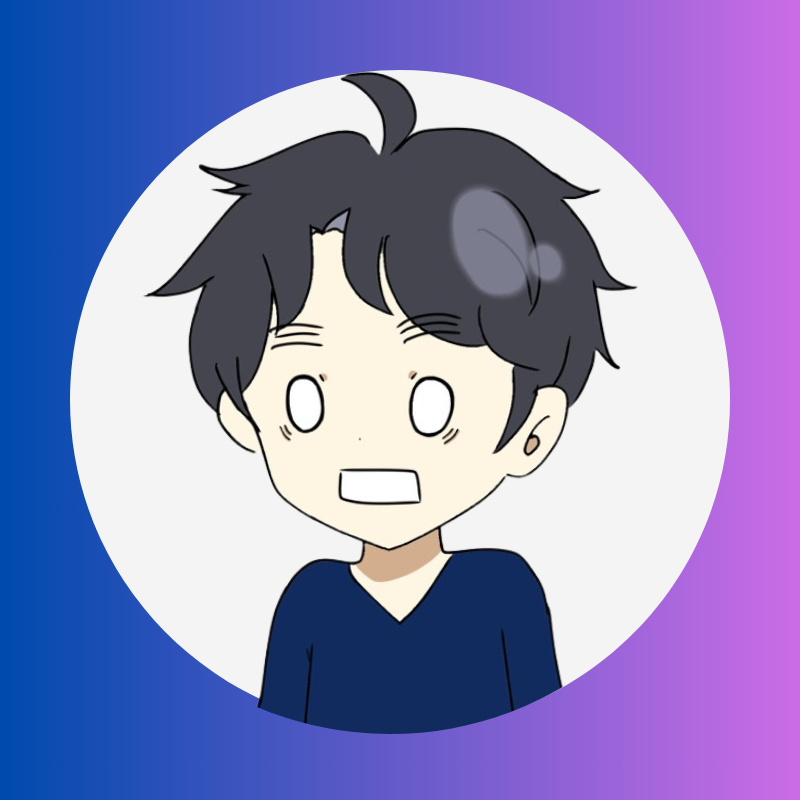









コメント